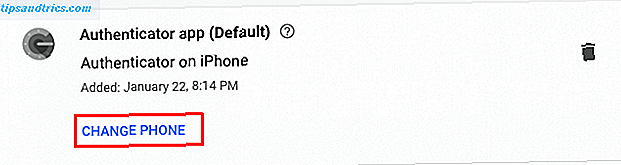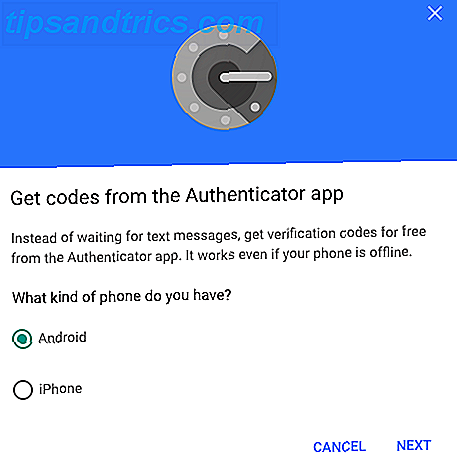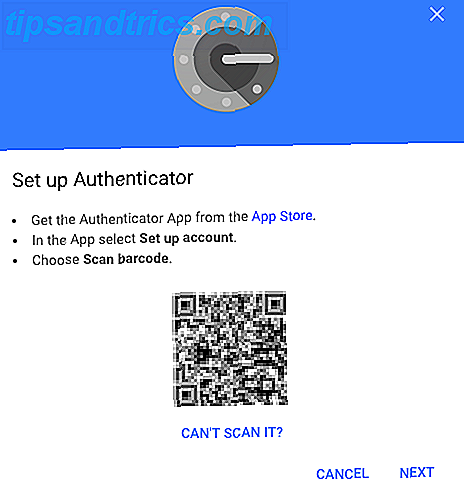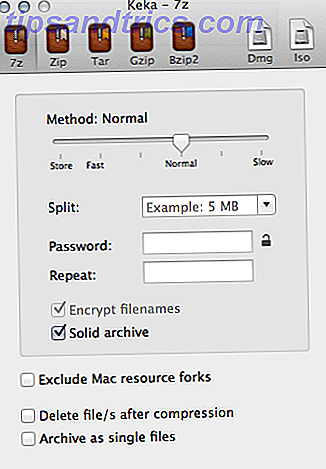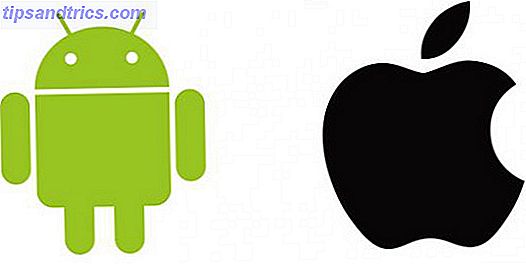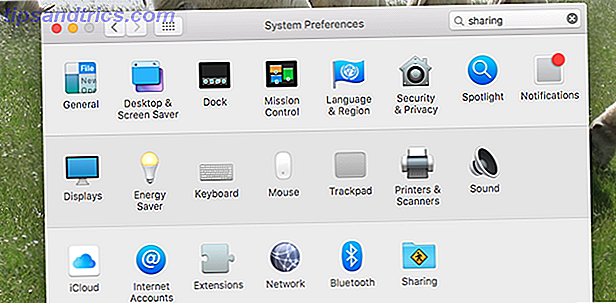Hvis du ikke bruger Google Authenticator eller en form for tofaktors autentificeringsapp Fordele og ulemper ved tofaktorautentifikationstyper og -metoder Fordele og ulemper ved tofaktorautentifikationstyper og -metoder Tofaktorautentificeringsmetoder er ikke skabt ens . Nogle er påviseligt sikrere og mere sikre. Her er et kig på de mest almindelige metoder og hvilke der bedst opfylder dine individuelle behov. Læs mere, du burde være. Hvis du har valgt Google Authenticator, men har skiftet til en ny telefon, er det ikke en helt simpel opgave at skifte telefon. Her er hvad du skal gøre.
Sådan skifter du Google Authenticator til en ny telefon
Du vil gerne gøre dette, mens den gamle telefon stadig er i din besiddelse, da appen Google Authenticator stadig er installeret.
- Installer iOS eller Android Google Authenticator-appen på din nye telefon.
- Indlæs Google Authenticator-siden i en browser. Du bliver bedt om at logge ind med dine Google-legitimationsoplysninger.
- Du bør se Authenticator-appen, der er angivet. Klik på Skift telefon .
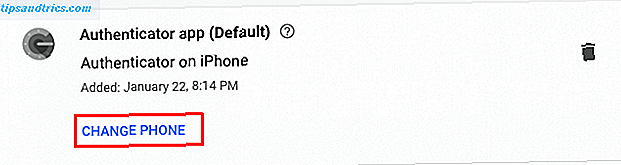
- I popup-vinduet bliver du bedt om at vælge, hvilken slags ny telefon du har: Android eller iPhone. Når du har foretaget dit valg, klik på Næste .
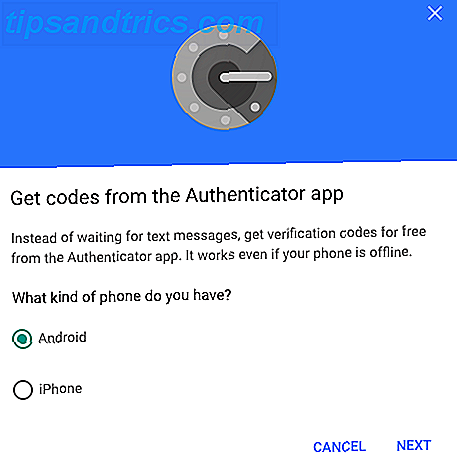
- Åbn Google Authenticator-appen på din nye telefon, og tryk på Start setup> Scan barcode .
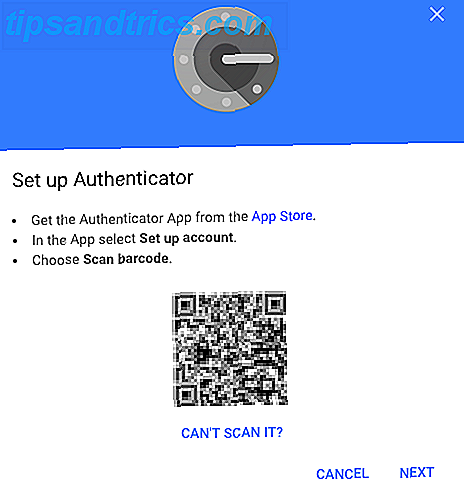
- Når du har brugt din nye telefon til at scanne stregkoden, der vises i din browser, skal du klikke på Næste i din browser. Du bliver bedt om at indtaste autentificeringskoden, du ser på din telefon.
- Klik på Bekræft .
- Hvis du bruger Google Authenticator til andre apps, skal du logge ind på hvert af disse websteder separat for at fjerne den gamle Google Authenticator-app og tilføje din nye telefon, også ved at scanne QR-koden.
- Du kan nu gå ind på din gamle telefon, klikke på knappen Rediger (blyantikon) og slette de enkelte autentificeringskoder og slet appen.